Definizione dei valori di assegnazione schema
È possibile impostare l'assegnazione schema in modo che gli attributi definiti nei dati ArcGIS vengano associati alle proprietà di condotte e pozzetti utilizzate in Civil 3D.
Ad esempio, se è presente un campo denominato Structure_Height nel set di dati, è possibile assegnare tale campo alla proprietà Altezza pozzetto in Civil 3D in modo che il valore di altezza assegnato alla parte sia uguale al valore di altezza definito in ArcGIS.
Come configurare l'assegnazione schema durante l'importazione di dati ArcGIS in una Carta
Dopo aver selezionato i dati condotta da importare in una Carta, viene visualizzata la finestra di dialogo Assegnazione schema.
Questa finestra di dialogo include una scheda per ciascun layer di condotta o pozzetto da importare in Civil 3D per permettere all'utente di definire i parametri di assegnazione per ciascun layer.
- Seguire i passaggi da 1 a 11 in Come importare i dati ArcGIS in Civil 3D.
Quando si fa clic su Aggiungi al progetto, viene visualizzata la finestra di dialogo Assegnazione schema se si è scelto di creare condotte a gravità o pozzetti nella Carta.
- Per ciascun Nome proprietà Civil, specificare il Nome proprietà origine facendo clic sul campo Nome proprietà origine per visualizzare l'elenco a discesa.
In questo elenco sono riportati gli attributi definiti nel set di dati. Se non è presente un attributo equivalente che corrisponde al Nome proprietà Civil, questo campo può essere lasciato vuoto.
Nota: Se il Nome proprietà Civil presenta un asterisco (*) dopo il nome, è necessario specificare un Nome proprietà origine o un Valore di default. - Specificare il Valore di default da utilizzare per ciascuna proprietà.
Il primo valore trovato nel catalogo rete di condotte è utilizzato come valore di default. Questo valore viene utilizzato quando non è possibile trovare nei dati di origine un valore per il Nome proprietà origine specificato.
Nota: Può essere utile esaminare gli attributi che sono impostati nel set di dati prima di eseguire l'importazione dei dati (o dopo averli importati), al fine di comprendere quali attributi assegnare alle proprietà di Civil 3D e in che modo assegnare i valori degli attributi. Per ulteriori informazioni, vedere Come visualizzare gli attributi in ArcGIS. - Specificare l'Unità di origine da utilizzare per ciascuna proprietà numerica. Fare clic nel campo Unità di origine per visualizzare un elenco a discesa dei tipi di unità disponibili.
Nota: Il campo Unità proprietà Civil è di sola lettura e mostra le unità che sono utilizzate nella Carta corrente (pollici/piedi o mm/m).
- Nel campo Assegnazione valore, fare clic su
 per aprire la finestra di dialogo Assegnazione valore.
per aprire la finestra di dialogo Assegnazione valore.
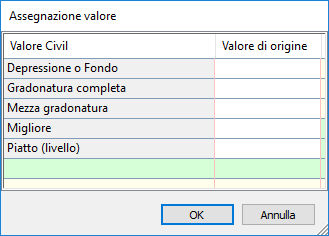
Per ciascun Valore Civil elencato, è possibile immettere un Valore di origine che era assegnato all'attributo ArcGIS. Se viene trovato il Valore di origine per una parte nell'origine, il Valore Civil verrà applicato a quella parte.
È possibile includere più valori separandoli con un punto e virgola: Pozzetto di ispezione;Entrata;Caditoia. Negli inserimenti non viene fatta distinzione tra lettere maiuscole e minuscole.

- Fare clic su OK per tornare alla finestra di dialogo Assegnazione schema.
- Fare clic su
 per salvare l'assegnazione schema da utilizzare per altre condotte o pozzetti.
per salvare l'assegnazione schema da utilizzare per altre condotte o pozzetti.
- Fare clic su OK per continuare.
Nel Visualizzatore eventi è possibile consultare i messaggi generati durante l'importazione o l'assegnazione schema delle reti di condotte.
- La rete di condotte viene denominata ArcGIS Network.
- Vengono applicati gli stili di default definiti nelle impostazioni del comando CreateNetwork.
- Per le parti, viene creato un elenco delle parti denominato GenericPartList.
Come configurare l'assegnazione schema delle reti di condotte dopo aver eseguito l'importazione di dati ArcGIS in una Carta
È possibile accedere alla finestra di dialogo Assegnazione schema anche dalla vista elemento Prospetto.
Le modifiche apportate all'assegnazione schema dopo la creazione della rete di condotte verranno applicate alle condotte e ai pozzetti presenti nella Carta.
- Nella scheda Prospetto dell'Area strumenti, fare clic ed espandere la rete ArcGIS Network importata nella Carta mediante Autodesk Connector for ArcGIS.
- Nella vista elemento Prospetto, fare clic su
 nel campo Assegnazione schema della vista elemento per visualizzare la finestra di dialogo Assegnazione schema.
nel campo Assegnazione schema della vista elemento per visualizzare la finestra di dialogo Assegnazione schema.
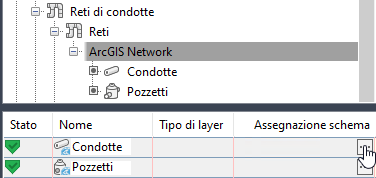
- Seguire i passaggi da 2 a 8 della procedura descritta in precedenza.
Come visualizzare gli attributi in ArcGIS
Durante l'importazione dei dati delle reti di condotte a gravità, può essere utile esaminare gli attributi che sono impostati nel set di dati ArcGIS prima di eseguire l'importazione dei dati (o dopo averli importati), al fine di comprendere quali attributi assegnare alle proprietà di Civil 3D e in che modo assegnare i valori degli attributi.
- Seguire i passaggi da 1 a 11 in Come importare i dati ArcGIS in Civil 3D.
- Dopo aver selezionato il tipo di oggetto per ciascun layer, fare clic sul pulsante Panoramica
 nella finestra Autodesk Connector for ArcGIS.
nella finestra Autodesk Connector for ArcGIS.
- In URL, fare clic su Visualizza origine layer di dati per aprire una pagina Web contenente informazioni sul set di dati.
Nota: È possibile accedere a questo URL anche dalla finestra di dialogo Gestione origini dati dopo aver importato i dati in una Carta di Civil 3D.
- Per visualizzare il set di dati in una vista mappa, fare clic sul collegamento Visualizza in: ArcGIS.com Map.
- Nel gruppo Dettagli della vista mappa ArcGIS, fare clic sull'icona di visualizzazione della tabella
 per il layer.
per il layer.
Nella vista tabella sono indicati gli attributi che sono stati definiti per i dati e i valori di attributi che sono stati specificati.